どちらにしても、カラーで作成したスライドをモノクロで利用するときには、文字がはっきり読み取れるかどうかをチェックすることが大切です。特に、図形の中に入力した文字は、図形と文字の色の関係によっては黒くつぶれて読みづらくなることがあるからです。
次の2つのポイントを守れば、モノクロ印刷の失敗は防げます。
●グレースケール画面に切り替えて、モノクロ印刷のイメージを確認
●文字が読みづらい箇所は、「グレースケールビュー」を使って調整
グレースケール画面に切り替える
いきなり、プリンタからモノクロ印刷を実行すると、印刷物を見て初めて失敗に気付くことになり、用紙もインクも時間も無駄になります。モノクロ印刷を行う前に、PowerPointをモノクロ画面に切り替えて、画面上でイメージを確認する習慣を付けましょう。
モノクロ画面に切り替えるには、ツールバーの「カラー/グレースケール」ボタンから「グレースケール」をクリックします。
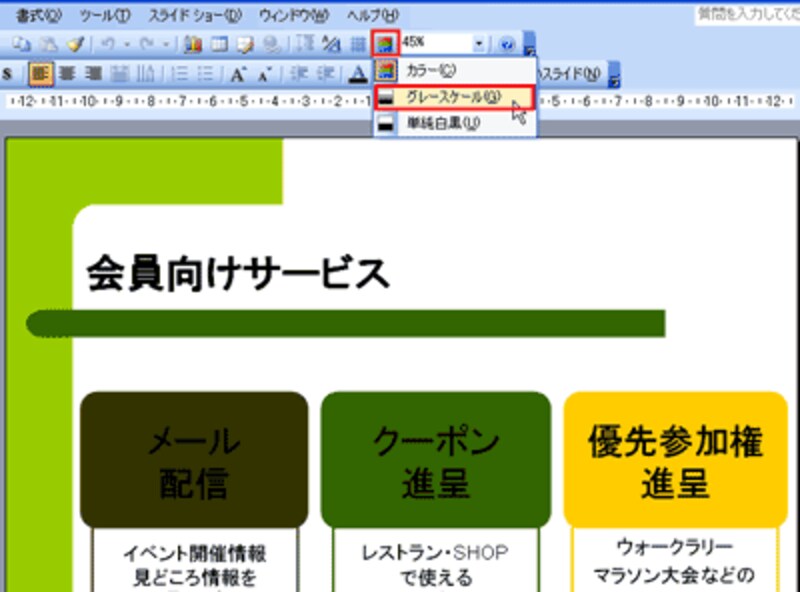 |
| PowerPoint2007では、「表示」タブの「グレースケール」ボタンをクリックする |
これで、すべてのスライドがグレースケールで表示され、モノクロ印刷を実行したときの結果を画面上で確認できます。グレースケールとは、色の違いを白黒の濃淡に置き換えて表示する方法です。
 |
| グレースケール画面に切り替わった |
一方、「カラー/グレースケール」ボタンにある「単純白黒」を選ぶと、白と黒のどちらかで表示するため、下図のように、塗りつぶしを設定した図形が枠線だけで表示されることもあります。
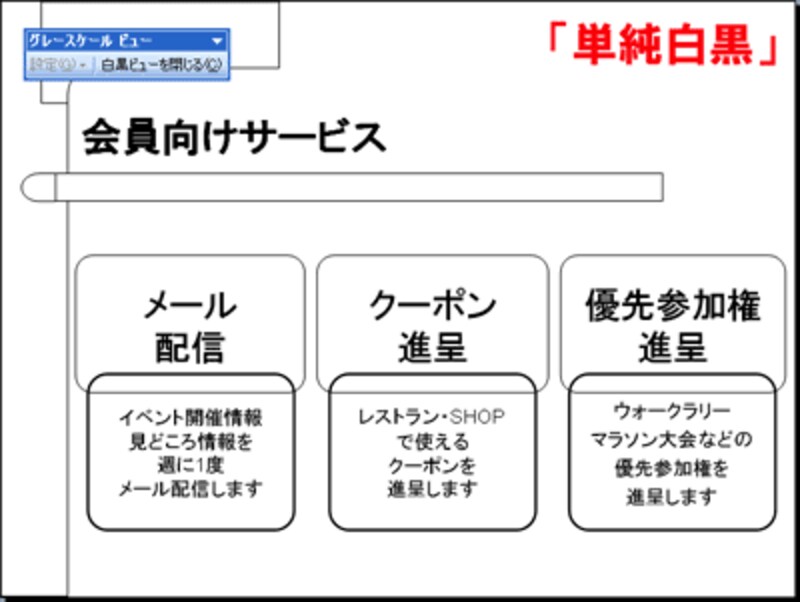 |
| 単純白黒では、枠線しか表示されないのであっさりしてしまう |
単純白黒では、線だけになってしまってシンプルすぎるため、一般的にはグレースケールの状態で印刷することが多いようです。
ただし、グレースケールでも注意が必要です。良く見ると、左側の図形のように、濃い色で塗りつぶした図形は、図形の中の文字が読みづらいことに気が付くはずです。
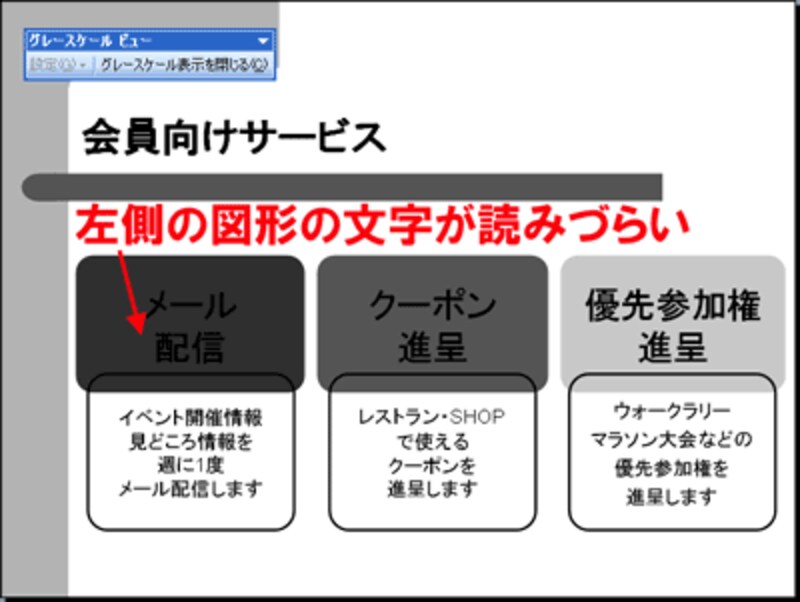 |
| 左側の図形の文字だけが読みづらい |






